Jeśli w systemie znajduje się plik PDF chroniony hasłem i zdecydujesz się usunąć ochronę hasłem dla tego pliku, czytaj dalej. W tym artykule omówimy dwa różne sposoby usuwania hasła z pliku PDF. Pamiętaj, że te metody wymagają znajomości hasła do pliku, aby go otworzyć. Po otwarciu dokumentu zostaną wprowadzone zmiany w celu usunięcia hasła.
Metoda 1: Zapisz plik jako PDF z dowolnej przeglądarki
Krok 1: Otwórz plik PDF w dowolnej przeglądarce. Do demonstracji będziemy używać Google Chrome. Korzystanie z dowolnej innej przeglądarki powinno być podobne.

Krok 2: Zostaniesz poproszony o podanie hasła. Podaj hasło i naciśnij na Zatwierdź

Krok 3: Kliknij Wydrukować który znajduje się w prawym górnym rogu okna

Krok 4: Od Miejsce docelowe rozwijane, wybierz Zapisz jako PDF. Kliknij Zapisać
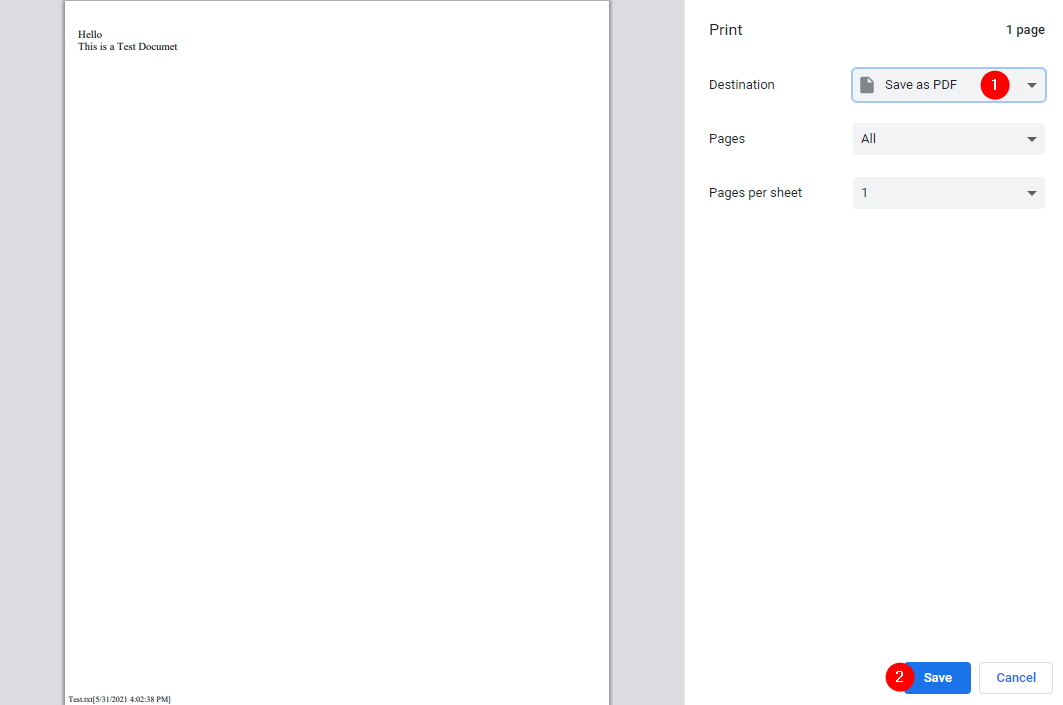
Krok 5: W wyświetlonym oknie nadaj dokumentowi a odpowiednia nazwa i zapisz to

Teraz z tym nowo utworzonym dokumentem nie byłoby powiązane hasło.
Metoda 2: Korzystanie z Adobe Acrobat Pro
To jest oficjalny sposób usuwania hasła z pliku. Jednak trzeba mieć Adobe Acrobat Pro. Jest to płatne oprogramowanie firmy Adobe.
Krok 1: Otwórz plik w Adobe Acrobat Pro
Krok 2: Podaj hasło i kliknij dobrze przycisk

Krok 3: Z lewego panelu kliknij symbol kłódki

Krok 4: Kliknij Szczegóły uprawnień

Krok 5: W sekcji Bezpieczeństwo dokumentu z listy rozwijanej Metoda zabezpieczania wybierz Brak ochrony
Krok 6: Na Okno dialogowe potwierdzenia który się pojawi, kliknij dobrze

Krok 7: Na koniec kliknij dobrze w oknie Właściwości dokumentu.

To wszystko
Mamy nadzieję, że ten artykuł był pouczający. Dziękuję za przeczytanie
Czekaj na więcej porad i wskazówek.
